Fix Microsoft Office-installatiefout 0-2034
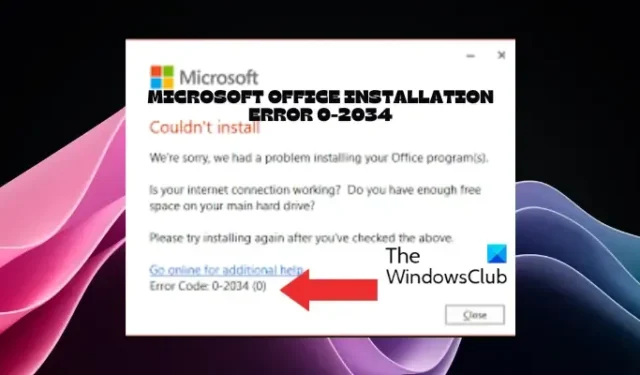
Wanneer u Microsoft Office probeert te installeren, kunt u vaak de installatiefout 0-2034 tegenkomen . Dit komt vaak voor en dit artikel zal u helpen met de oplossingen om de fout op te lossen.
Microsoft Office is een reeks productiviteitstools zoals Word (document), Kladblok (teksteditor), Outlook (e-mail), Excel (spreadsheet) en PowerPoint (presentaties). Het is echter bekend dat de Microsoft Office-app fouten veroorzaakt tijdens de installatie.
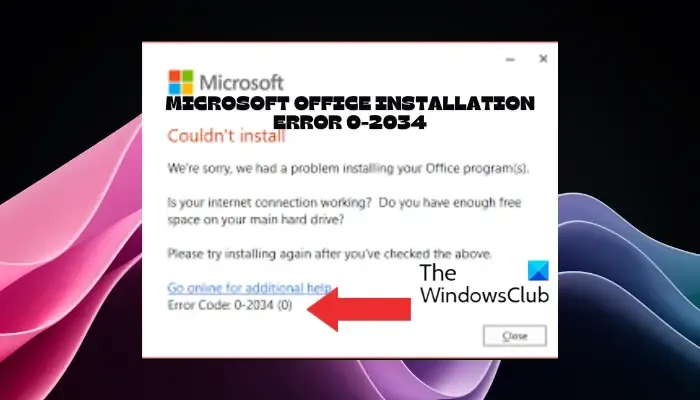
Gelukkig hebben onze experts de juiste oplossingen gevonden om u te helpen van de Microsoft Office-installatiefout 0-2034 af te komen.
Installatiefout 0-2034 van Microsoft Office oplossen
De installatiefout 0-2034 van Microsoft Office kan optreden als gevolg van een niet-ondersteund besturingssysteem, een onstabiele internetverbinding, beschadigde systeembestanden of weinig schijfruimte.
Het goede nieuws is dat we een lijst met methoden voor probleemoplossing hebben waarmee u de fout direct kunt oplossen:
- Voorlopige technieken
- Verwijder Office-installatiebestanden
- Voer SFC-scan uit
- Reset Windows Update-componenten
- Verwijder Office en installeer het opnieuw
1] Voorlopige technieken
Voordat u doorgaat met de primaire methoden, kunt u de voorbereidende technieken als volgt uitproberen. Mogelijk wordt het probleem hiermee opgelost:
- Controleer de internetverbinding en zorg ervoor dat deze stabiel is
- Schakel tijdelijk uw antivirusprogramma en firewall uit.
- Maak ruimte op de schijf vrij door de tijdelijke bestanden op te schonen met het hulpprogramma Schijfopruiming.
- Controleer en installeer lopende Windows OS-updates.
- Verwijder Office en installeer het opnieuw.
2] Voer SFC-scan uit

Als de fout optreedt als gevolg van beschadigde systeembestanden, kunt u de systeembestanden repareren door het hulpprogramma Systeembestandscontrole uit te voeren.
Om het hulpprogramma uit te voeren, start u de opdrachtprompt in de beheerdersmodus.
Typ nu de onderstaande opdracht en druk op Enter :
sfc /scannow
Het proces duurt even, dus wacht geduldig. Het zal de probleembestanden identificeren en de oplossing toepassen of ontbrekende systeembestanden vervangen door nieuwe.
Als u klaar bent, sluit u de opdrachtprompt af en start u uw pc opnieuw op.
3] Reset Windows Update-componenten
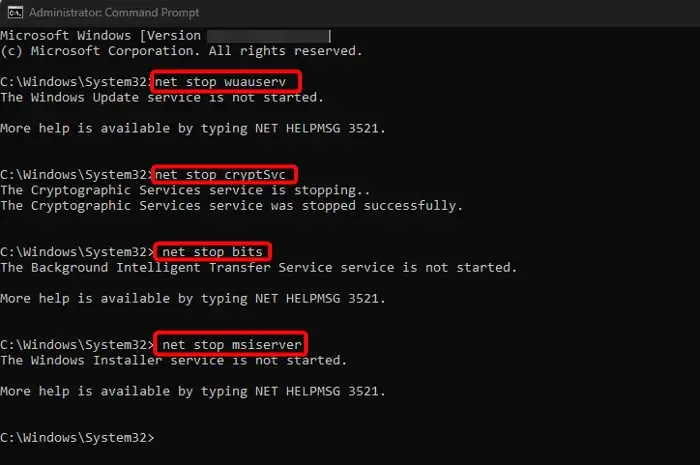
Het is mogelijk dat de Windows-updatecomponenten beschadigd zijn, waardoor de Microsoft Office-installatie met de foutcode 0-2034 niet mogelijk is. In dit geval kunt u de Windows Update-componenten opnieuw instellen om de fout te verhelpen. Hier is hoe:
Open de opdrachtprompt met beheerdersrechten, voer de onderstaande opdrachten één voor één uit en druk na elke opdracht op Enter . U kunt nu het gedetailleerde proces volgen zoals uitgelegd in ons gedetailleerde bericht over het handmatig opnieuw instellen van de Windows Update-component naar de standaardinstellingen.
Als alternatief kunt u nu de Windows Hersteltool gebruiken om de updatecomponenten te repareren.
4] Verwijder Office en installeer het opnieuw
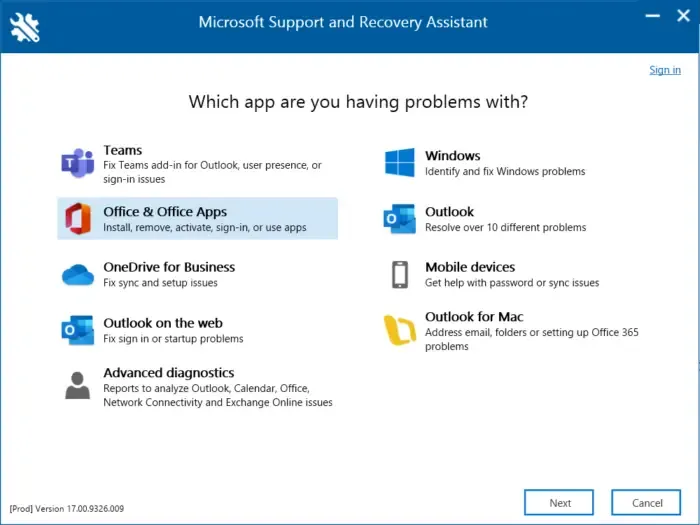
Als geen van de bovenstaande methoden werkt, is de enige overgebleven optie het verwijderen en opnieuw installeren van Microsoft Office. U kunt Microsoft Office verwijderen via Windows-instellingen, maar als dit niet werkt, moet u de Office-installatiebestanden wissen. Hiervoor kunt u de Microsoft Support and Recovery Assistant-tool downloaden en installeren die u helpt bij het oplossen van Office- en andere problemen vanaf de officiële Microsoft-ondersteuningspagina .
Deze tool lost het probleem niet op, maar begeleidt u door het proces en helpt u contact op te nemen met Microsoft-ondersteuning voor verdere hulp. U kunt ook het verwijderprogramma van Microsoft Office gebruiken om Office te verwijderen.
Als niets helpt, wilt u Office misschien offline installeren met behulp van het offline installatieprogramma.
Wat is fout 0 2035 tijdens de installatie van Office 365?
Foutcode 0-2035 bij de installatie van Office 365 duidt op een probleem dat te wijten is aan het reeds bestaande installatie-, update- of verwijderingsproces. Om dit op te lossen, controleert u of er een Office-pictogram in het Windows-systeemvak staat. Hiermee kunt u de voortgang van de installatie volgen en beheren. Als er al eerder een Office-app in gebruik was, kan het opnieuw opstarten van het systeem helpen de fout op te lossen.
Hoe los ik fouten op die Microsoft Office niet installeert?
Om een installatiefout van Microsoft Office te verhelpen, start u uw pc opnieuw op en probeert u de installatie opnieuw. Als dit niet helpt, kunt u de Microsoft Office Uninstall Tool downloaden en uitvoeren om eventuele installatiebestanden te wissen. Nadat de installatie is voltooid, installeert u Office opnieuw. Zorg er tegelijkertijd voor dat uw systeem voldoet aan de Office-vereisten voor een soepele installatie.



Geef een reactie